在日常办公中,Excel无疑是最为常用的工具之一。然而,你是否曾遇到过这样的困扰:当你试图打开一个Excel表格时,系统却提示文件已损坏,无法正常打开。尤其是当这个文件对你来说至关重要时,这种情况无疑会让人感到焦虑。因此,掌握Excel文件的修复技巧显得尤为重要。接下来,我们将通过Excel表格的实例演示,来详细讲解如何修复损坏的文件。此外,安趣屋提供了丰富的软件使用教程,涵盖了从基础到高级的Excel操作课程。
Excel表格修复文件的步骤:
1:如图所示,面对这种情况,无需惊慌,继续阅读以获取解决方案。
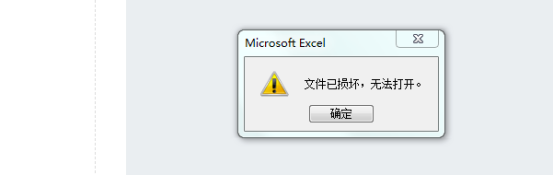
2:如图所示,启动一个新的Excel文件,点击左上角的“打开”按钮。在弹出的对话框中,找到“打开”选项卡的右下角,选择“打开并修复”。
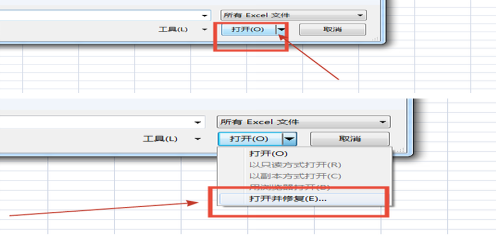
3:如图所示,在弹出的对话框中选择“修复”选项。
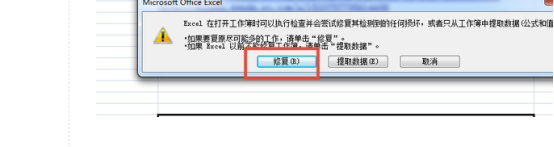
4:点击“关闭”按钮,修复过程即告完成。
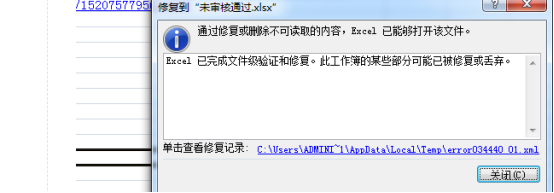
5:此外,还有一种方法也可以尝试修复文件。打开文件后,进入“选项”中的“信任中心”。

6:在信任中心界面,选择“信任中心设置”,然后在边栏中选择“受保护的视图”。
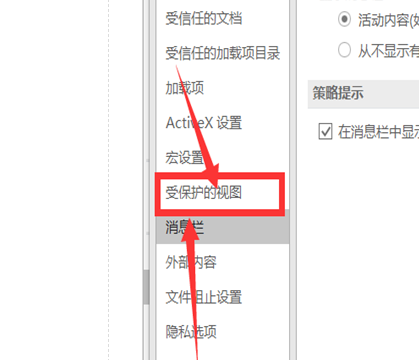
7:取消勾选三个复选框,然后点击“确定”即可。
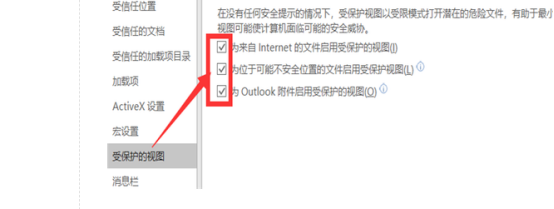
以上便是Excel文件损坏后的修复方法。这类问题通常是由于未保存或系统崩溃等意外情况引起的。希望上述方法能帮助你解决此类问题。
